Nous avons rencontré un message d'erreur dans Outlook Customer Manager
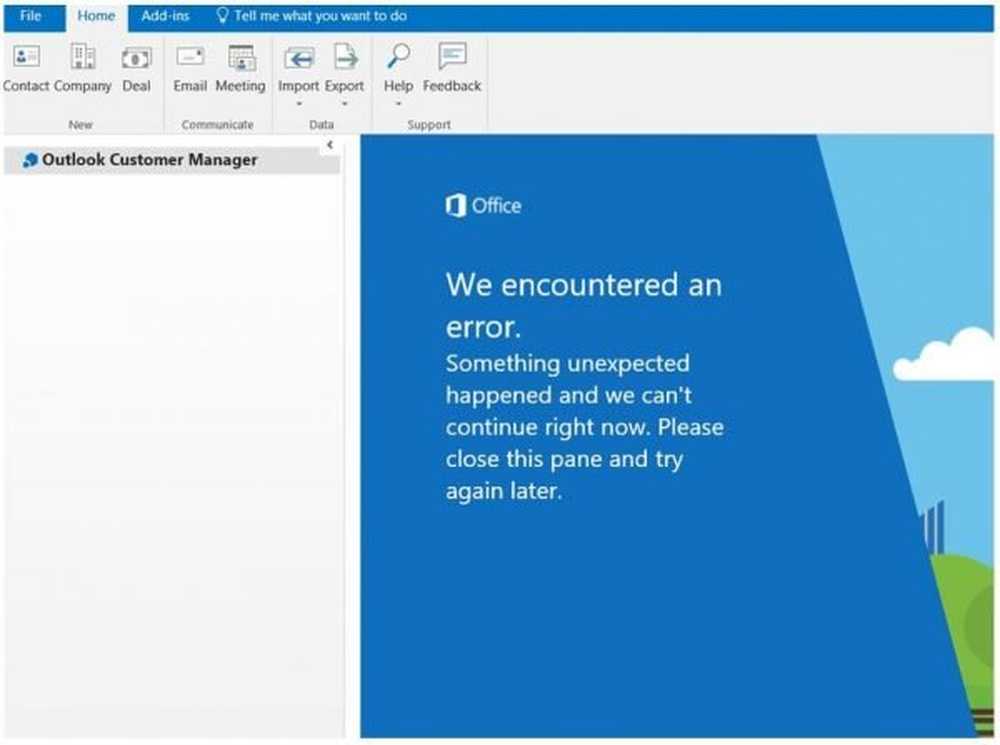
Gestionnaire de clientèle Outlook est un complément gratuit conçu pour Office 365 Professionnel Premium les abonnés. Il aide les abonnés à suivre et à développer leurs relations avec les clients en ajoutant une fonctionnalité à Outlook qui leur permet de suivre les activités des transactions et de leur rappeler les tâches importantes à partir d'un seul endroit. Il n'est pas nécessaire d'installer car le complément est intégré à Outlook.
Si vous êtes un abonné professionnel, le complément sera installé automatiquement par votre administrateur. Vous pouvez vérifier la même chose en recherchant ses options dans le ruban Outlook. Si Outlook Customer Manager n'est pas installé, contactez votre administrateur..
Vous pouvez parfois recevoir le message d'erreur suivant:
Nous avons rencontré une erreur. Quelque chose d'inattendu s'est produit et nous ne pouvons pas continuer pour l'instant. Fermez ce volet et réessayez plus tard..
Si vous le faites, alors ce post peut vous intéresser.

Outlook Customer Manager - Nous avons rencontré une erreur
Normalement, Outlook Customer Manager est automatiquement installé pour les utilisateurs O365 Business Premium. Si vous supprimez accidentellement le complément, il sera réinstallé dans les 24 heures. Cela dit, il existe une autre solution de contournement pour résoudre le problème.
Tout d’abord, vérifiez si Outlook Customer Manager est à votre disposition. Pour cela, connectez-vous à Office Subscriptions et vérifiez si la licence OCM vous a été attribuée..
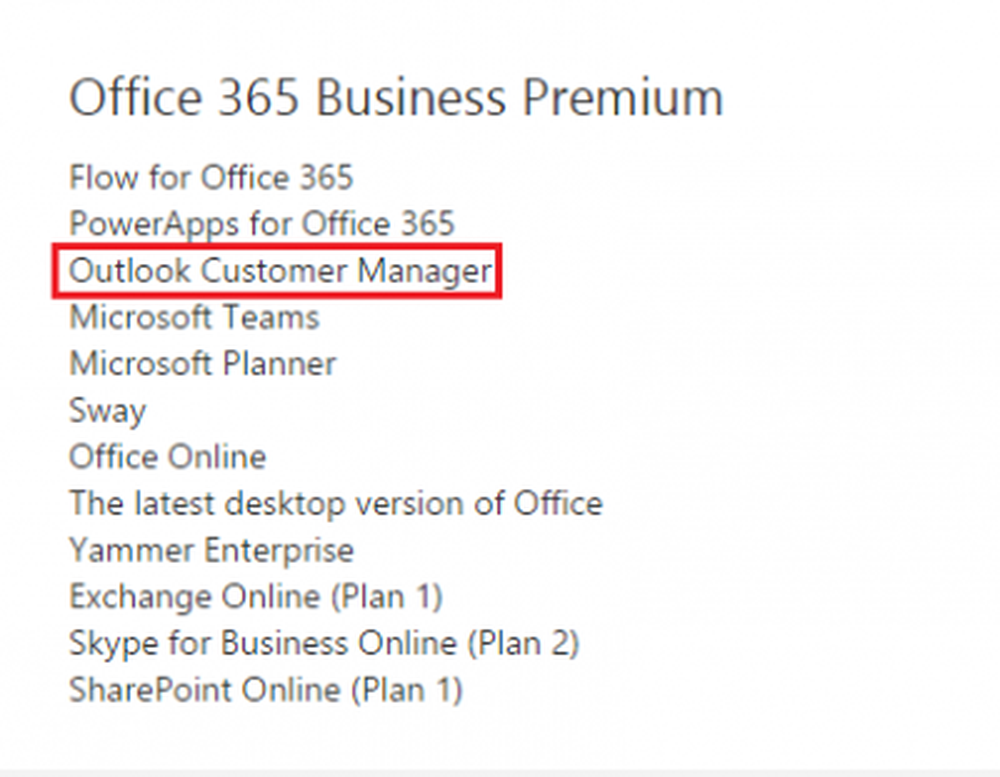
Si ce n'est pas le cas, connectez-vous à Microsoft Online Account, accédez à Général et choisissez "Gérer les compléments"..
Ensuite, faites défiler la liste pour localiser le complément client Outlook et vérifier si le gestionnaire de clients Outlook est activé ou non. Si ce n'est pas le cas, cochez la case correspondante.

En outre, vérifiez si vous avez installé la version correcte de la version Outlook, car elle requiert une version minimale de 1611 (version 7521.2072). Pour vérifier votre version de Outlook, accédez à Outlook> Fichier> Compte Office..
Si le problème est temporaire, il peut être corrigé par une autre méthode. Pour l'essayer, allez à la section 'Paramètres' de IE, choisissez l'onglet 'Général'.
Ensuite, dans la section "Historique de navigation", recherchez 'Caches et bases de données'et supprimer les fichiers de cache pour le site “outlookapps.com“.
Redémarrez Outlook 2016 et voyez si cela a aidé.
La source: Support Office.

